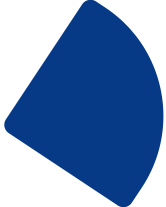- ビジネススキル
- 2021.03.01
使えると便利!作業効率があがるキーボードショートカット

こんにちは!
突然ですが、皆さんはパソコンを使用するのにマウスを使用していますよね?
しかし、パソコンはマウスが無くても使用できるように作られています。
が、なぜマウスを使用しているかというと、簡単に目で見て操作ができ、便利だからですね!
本来のキーボード操作にもショートカットという便利なものもあります。
使いこなせればマウスを操作するよりも早く作業をこなすことが出来るようになります。
ということで。。。
今回はマスターすれば作業時間を短縮できる便利なキーボードショートカットをご紹介いたします。
基本的にはWindowsで使用できるものを上げていきますがMacでも使用できるものもあります。
Macの場合はCtrlキーをコマンドキーと置き換えて見てくださいね!
基本的なショートカット
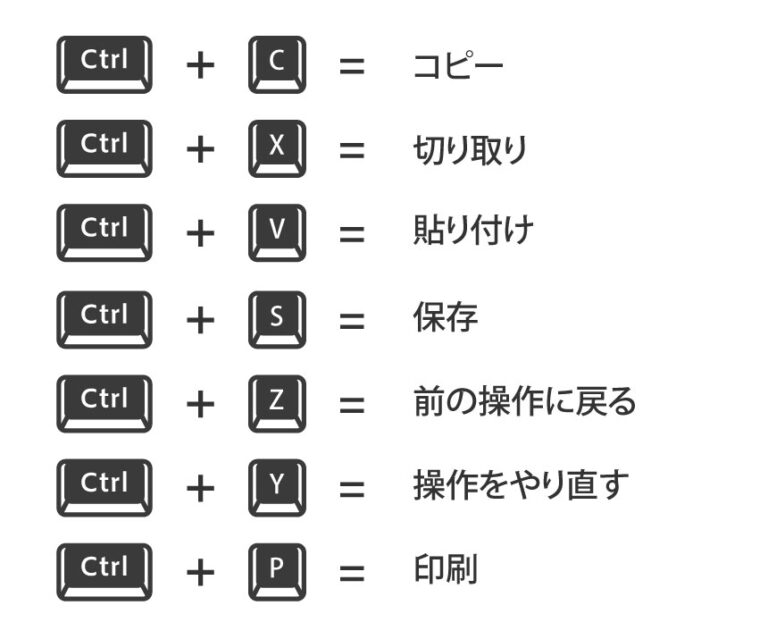
印刷できるようにイラストも作ってみたので画像を印刷してデスクなどに貼っておくのをオススメします!
これらは基本的なものなので知っている方も多いと思いますが
「Z」「Y」は知らなかったという人もちらほらいるのでは?
文字を入力していて間違えて消してしまった文字を「Ctrl+Z」で元に戻すことができたり、「Ctrl+Z」で戻しすぎてしまった場合は「Ctrl+Y」で状態を進めることが出来ます。
効率が上がるウィンドウ操作系
標準の操作①
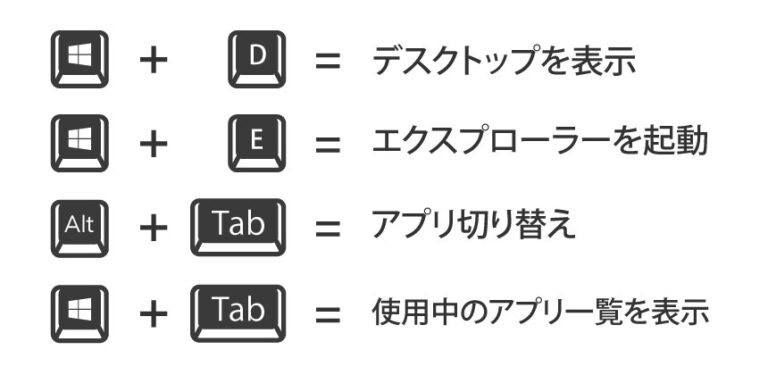
作業が早くなる例として
なにか多数のウィンドウを開いている時にデスクトップに戻りたい場面があると思います。
よくマウスを操作している人をみると、いちいち開いているウィンドウを最小化、また違うアプリケーションウィンドウを最小化…と
デスクトップへ戻るだけなのに何度もマウスを操作している人が多いです。
「Windows + D」のショートカットを覚えればいちいちマウスを操作せずともデスクトップに一瞬で戻れますし、
さらに「Alt + Tab」のアプリケーションの切り替えのショートカットを使えばマウスに手を戻さなくとも前の作業に戻ることが出来ます。
標準の操作②
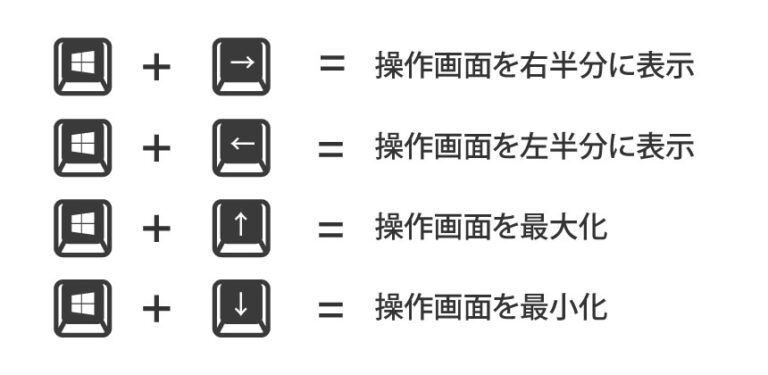
最大化や最小化は「Alt+Tab」のアプリケーション切り替えを使用するのでほとんど使いませんが
◆「Windows + 左右の矢印キー」での画面分割は良く使っていて便利です!!
なにか調べものをしながらメモを取りたい時に非常に便利です。
ディスプレイが1つしかないときや、アプリケーションの切り替えが多いような作業、
たとえば、WEBで情報収集しエクセルやワードにメモや転記するときに使用します。
イメージは下の画像のような感じです。
初めにブラウザを「windows+←」で左側に画面を寄せて、次にテキストエディタを「windows+→」で右側に寄せることができます。
テキストエディタを選択する時、さりげなく「Alt+Tab」でアプリケーションの切り替えを行っています。
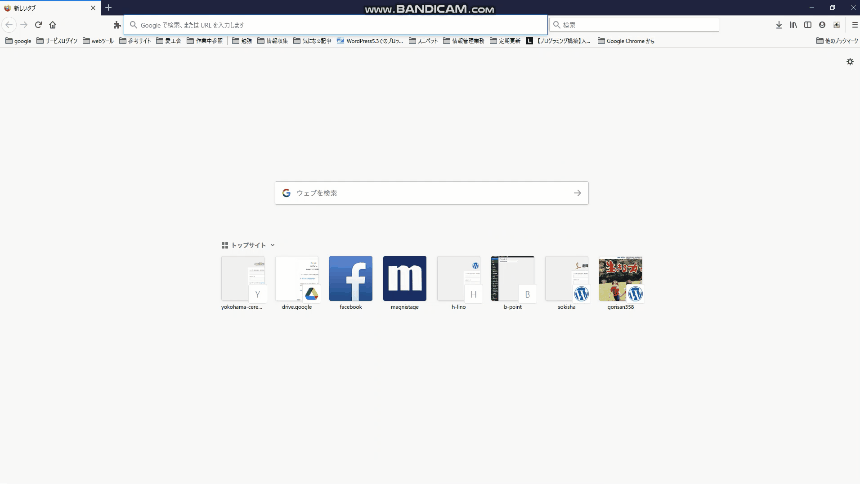
ブラウザやアプリケーション操作時
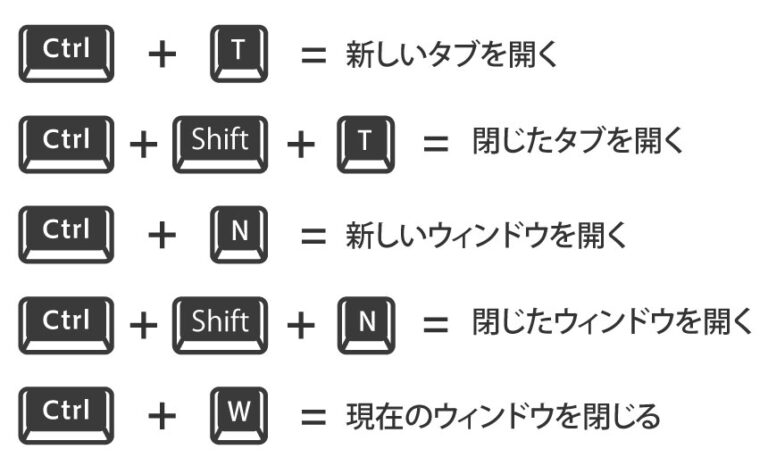
『さっきタブ閉じちゃったけどもう一回開きたい!』となったときはありませんか?
自分でまた検索して同じページを探したり無駄な時間がかかってしまいます。
そんなときには「Ctrl+Shift+T」でタブを復活させることができます!
自分も非常に使用頻度が高いショートカットキーの1つです。
下の画像では
①「Ctrl+T」でタブを1つ追加
②「Ctrl+W」でタブを2つ閉じる
③「Shift+Ctrl+T」でタブを2つ再度開く
を行っています。
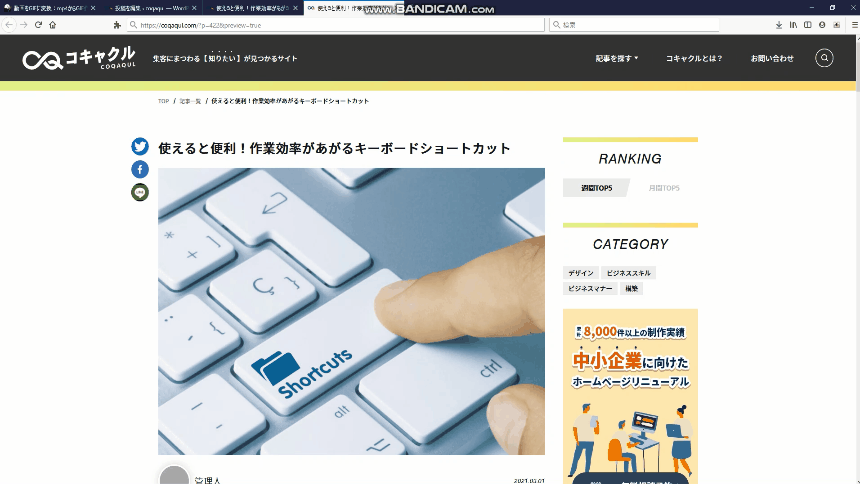
ショートカットキーを使用する人としない人では数十秒の差ができると思います。
たった数十秒と考えるか、そんなに変わるのかと思うのは人それぞれだと思いますが、
日常的に使用できるレベルまでマスターできるようになれば、作業効率の差はどんどん大きくなると思います。
最初のうちは慣れなくても、とにかく意識して使うことで自然と使いこなせるようになると思います。
覚える時のポイントは「Alt」や「Windows」、Macの場合は「コマンド」などは親指で、
「Ctrl」は小指で、「Tab」は薬指で、「アルファベットキー」は人差し指で押すことを意識してみてください。
今回紹介したもの以外にもショートカットキーはたくさんありますし、
アプリケーション独自のものも多数ありますので興味があれば調べてみてくださいね!
記事が面白かったらいいね!
関連キーワード
この記事を書いた人
横浜のホームページ制作会社
株式会社シーク
コーダー
大地
SEOを意識した構築で集客のお手伝いを致します。